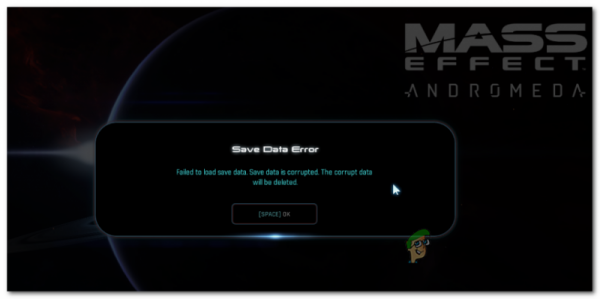Эта проблема с Mass Effect Andromeda существует с тех пор, как игра была изначально выпущена в 2017 году. Некоторые игроки в конечном итоге видят Ошибка сохранения данных при попытке возобновить свой прогресс. Сообщается, что эта проблема возникает на Xbox One и PS4.
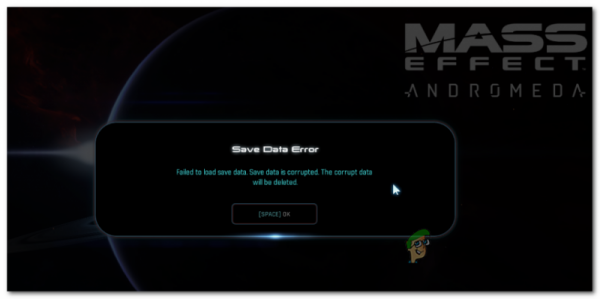
При устранении этой проблемы следует начать с помощью простой процедуры холодной загрузки (выключение и включение питания). Подтверждено, что эта операция работает на обеих консолях и удалит все временные данные, сохраненные силовыми конденсаторами.
Однако, Ошибка сохранения данных может быть полностью связана с игрой. Эта игра построена так, что она имеет максимальный лимит автосохранений, которые может создать игра. Однако в старых версиях игры это ограничение не помешало бы системе полностью создавать новые – они все равно создавались, но они были частично повреждены и непригодны для использования. Чтобы решить эту проблему, вам необходимо удалить все нерелевантные сохраненные игры (и поврежденные экземпляры) с консоли Xbox или PS4.
Если вы столкнулись с проблемой на PS4 и в ошибке что-то упоминается насчет игрового контента, который больше не установлен, вероятно, это просто проблема с лицензией. В этом случае вы сможете решить проблему, восстановив все свои игровые лицензии.
И если ничего не работает, вы, вероятно, можете сделать вывод, что имеете дело с каким-то типом основного повреждения. проблема или поврежденное сохранение игры, которое не может быть восстановлено. В этом случае ваша единственная надежда на решение проблемы – это сбросить консоль до заводского состояния и посмотреть, устранит ли это ошибку сохранения данных.
Cold загрузка консоли (только для PS4 и Xbox One)
Если вы столкнулись с Ошибка сохранения данных на Xbox 360 или Ps4, вероятно, проблема возникла из-за временный файл. Геймеры предполагают, что это происходит всякий раз, когда файл с предварительным исправлением конфликтует с файлом сохраненных игровых данных, который хранится локально.
К счастью, большинство затронутых пользователей подтвердили, что им удалось решить проблему. путем «холодной перезагрузки» консоли (выполнения процедуры выключения и отключения питания). Было подтверждено, что эта операция работает как на PS4, так и на Xbox One.
Однако шаги для этого будут разными в зависимости от выбранной консоли. Чтобы вместить обе базы игроков, мы создали два отдельных руководства, которые помогут вам выполнить холодную перезагрузку как PS4, так и Xbox One. Следуйте руководству, подходящему для вашей платформы.
Холодная загрузка PS4
- Нажмите и удерживайте кнопку PS на контроллере, пока не появится доступное значение Power параметры.
- В списке доступных параметров выберите Отключить PS4 .
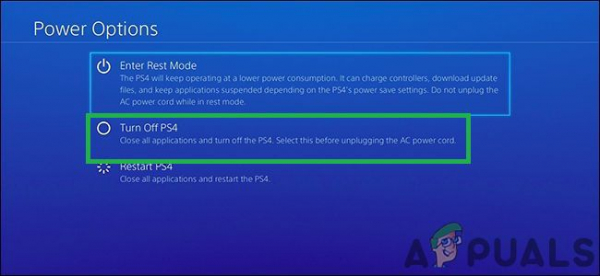
- Дождитесь полного выключения контроллера PS4, затем отключите кабель питания и подождите не менее 10 секунд, чтобы убедиться, что силовые конденсаторы полностью разряжены..
- Вставьте шнур питания обратно в розетку и еще раз нажмите кнопку PS, чтобы запустить его.
- После завершения загрузки запустите Mass Effect Andromeda еще раз и посмотрите, устранена ли ошибка сохранения данных .
Холодная загрузка Xbox One
- На передней панели консоли Xbox One нажмите и удерживайте кнопку питания, пока консоль полностью не выключится.

- Когда консоль перестанет подавать признаки напряжения, отключите кабель питания от компьютера и подождите 10 секунд или более, чтобы очистить конденсаторы питания.
- Вставьте кабель питания один раз. снова и снова включите консоль.
Примечание: если вы заметили длинную анимацию запуска, это подтверждение того, что операция была выполнена успешно и временная папка была очищена. - Запустите Mass Effect Andromeda и посмотрите, решена ли проблема.
Delet старые сохранения (только для PS4 и XBOX One)
Если описанная выше процедура выключения и включения не сработала, возможно, вы видите Ошибка сохранения данных из-за проблем с хранением. Кажется, существует максимальный предел автосохранений, которые разрешено создавать в игре. Как только вы превысите этот предел, игра больше не будет создавать новые записи для автоматического сохранения. Но в некоторых случаях он может создавать новые поврежденные записи, которые не могут быть использованы игрой.
Если этот сценарий применим, вы сможете решить проблему, открыв папку Game Saves на вашем console и очищая каждую ненужную запись, чтобы гарантировать, что игре разрешено создавать новые записи.
Примечание: но имейте в виду, что если игра закончилась создавая поврежденные файлы сохранения, вы не сможете их использовать. К сожалению, вам придется использовать более старую сохраненную игру.
Поскольку шаги по очистке папки с данными сохраненной игры будут различаться в зависимости от того, какую консоль вы используете, мы создали два отдельных руководства. Следуйте тому, что применимо к вашему конкретному сценарию.
Как удалить сохраненные игровые данные на Ps4
- В главном меню панели инструментов смахните вверх с помощью левым мини-джойстиком и войдите в раздел «Настройки» в вертикальном меню вверху.
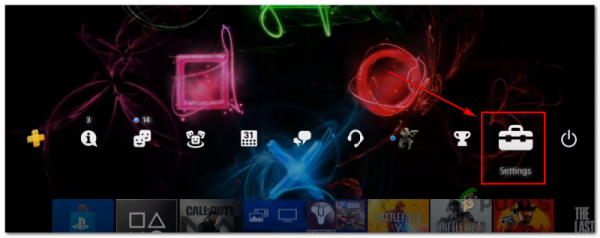
- Как только вы окажетесь внутри меню Настройки , прокрутите список элементов вниз и откройте Управление сохраненными данными приложения .
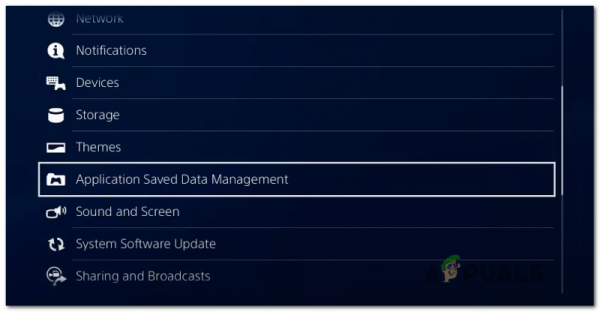
- В следующем меню выберите Сохраненные данные в системном хранилище и затем откройте Удалить (последний вариант).
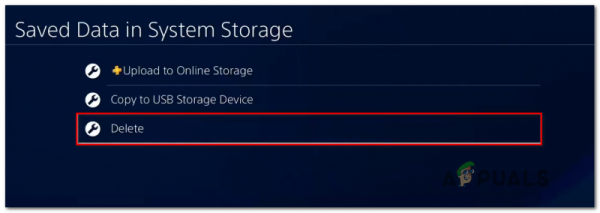
- Внутри меню Удалить сохраненные данные ( Системное хранилище) , вы увидите список всех сохраненных игровых данных.. Прокрутите этот список вниз и найдите запись, связанную с Mass Effect Andromeda.
- Затем выберите запись, связанную с Mass Effect Andromeda, и нажмите кнопку Параметры и выберите каждое нерелевантное сохранение перед нажатием кнопки Удалить .
- После удаления всех нерелевантных сохраненных игр перезапустите PS4 и проверьте, не возникла ли проблема, если Ошибка сохранения данных исправляется при следующем запуске системы.
Как удалить сохраненные данные игры на Xbox One
- На главной панели управления Xbox One нажмите кнопку Xbox на контроллере, чтобы открыть меню руководства.
- Как только вы окажетесь в меню Guide , откройте запись Мои игры и приложения . Затем из следующего меню войдите в меню Просмотреть все .
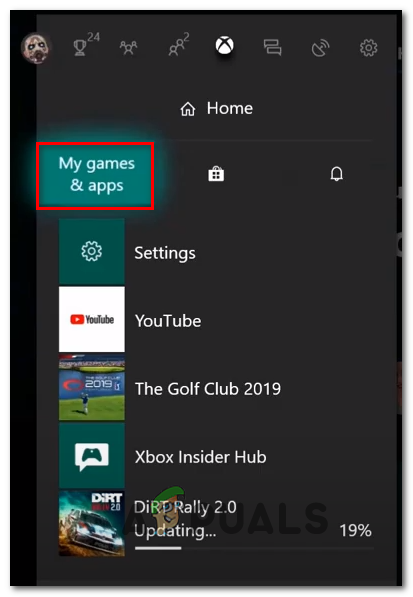
- В следующем меню перейдите в правое меню и выберите Mass Effect Andromeda , затем нажмите A на вашем контроллере, чтобы открыть контекстное меню.
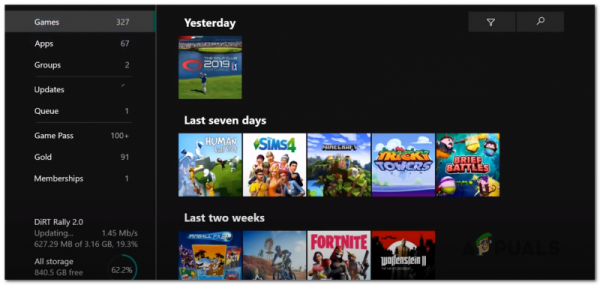
- Затем в появившемся контекстном меню выберите Управление играми и надстройками .
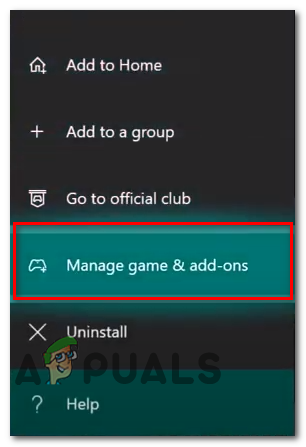
- В следующем меню используйте меню слева, чтобы выбрать Сохраненные данные , затем перейдите в правое меню и выберите профиль пользователя, связанный с вашей проблемой. Затем отметьте все нерелевантные сохраненные игровые данные, которые вы хотите удалить.
- В следующем меню подтверждения выберите запись с именем Удалить везде .
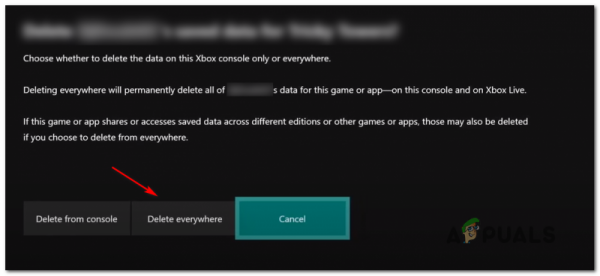
Если приведенные выше инструкции не позволили вам решить проблему, перейдите к следующему методу ниже.
Восстановление лицензий (только для PS4)
Если вы столкнулись с этой проблемой на PS4, и сообщение об ошибке, которое вы видите, немного отличается – Это относится к игровому контенту, который больше не установлен. Вам, вероятно, потребуется восстановить лицензии PS4, чтобы исправить ошибку сохранения данных.
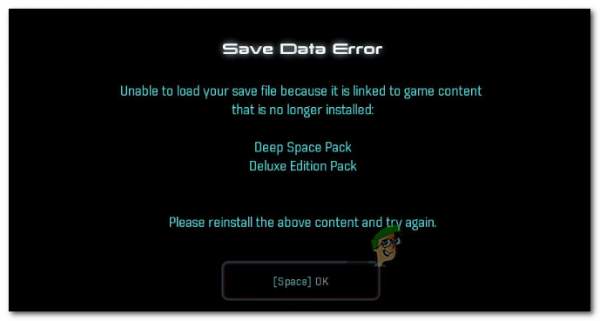
Эта операция подтверждена быть эффективным для многих затронутых геймеров PS4. Это будет эффективно в ситуациях, когда ваша консоль больше не распознает цифровые надстройки, связанные с Mass Effect Andromeda. К счастью, эту проблему можно легко устранить, восстановив всю библиотеку лицензий.
Если вы не знаете, как это сделать, следуйте инструкциям, изложенным в следующих шагах:
- На главной панели управления проведите вверх левым джойстиком и выберите меню Настройки в вертикальном меню в верхней части экрана.
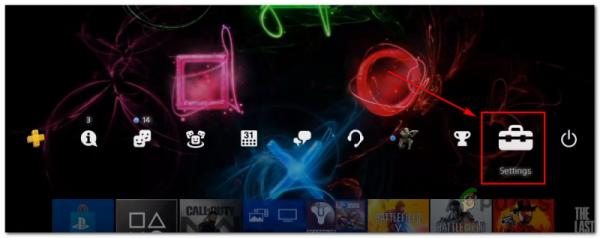
- Как только вы войдете в меню Настройки , выберите Управление учетной записью из списка доступных параметров и нажмите кнопку X .
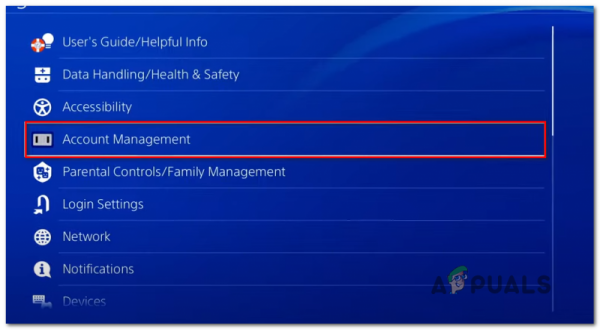
- Из В меню «Управление учетной записью выберите Восстановить лицензии в нижней части экрана и нажмите X , чтобы открыть это меню.
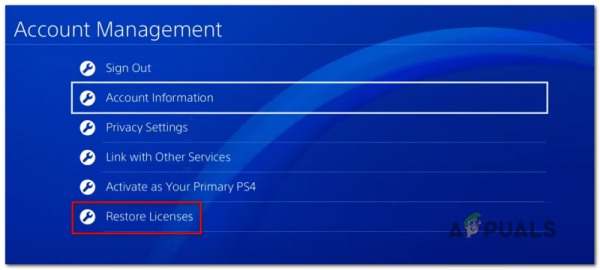
- Как только вы перейдете на экран «Восстановить лицензии», нажмите кнопку Восстановить и дождитесь операции. для завершения.
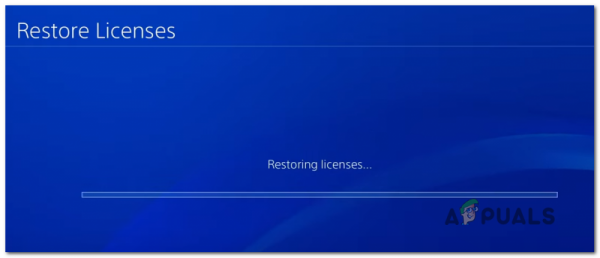
- После завершения операции перезагрузите консоль и повторите действие, которое ранее вызывало Ошибка сохранения данных и посмотрите, устранена ли проблема.
Если это не помогло вам или вы не столкнулись с этой проблемой на PS4 перейдите к следующему потенциальному исправлению ниже.
Сброс настроек консоли до заводских
Если ни одно из возможных исправлений, описанных выше, не помогло вам, высока вероятность того, что вы имеете дело с каким-либо типом повреждения системных файлов, которое не исчезнет. условно. В подобном сценарии вы сможете решить проблему, сбросив каждый файл ОС и файл, связанный с игрой, до тех пор, пока не убедитесь, что нет случаев повреждения, которые могут повлиять на игру.
Подтверждено, что эта операция прошла успешно как на PS4, так и на Xbox One. Поскольку этот процесс в конечном итоге приведет к сбросу вашей консоли до заводского состояния, важно обеспечить безопасное резервное копирование сохраненных игр (либо в облаке Sony, либо на USB-накопителе).
Даже при выполнении полный сброс не обязательно означает, что вы потеряете какие-либо личные данные, мы рекомендуем вам выбрать опцию, которая очищает все, включая установки игр.
В зависимости от вашей консоли, шаги для этого будет другим, поэтому следуйте одному из приведенных ниже руководств:
Выполнение заводских настроек на Xbox One
- На главной панели управления Xbox One консоли, нажмите кнопку Xbox один раз, чтобы открыть меню руководства. Затем, войдя в меню руководства, перейдите в Система> Настройки> Информация о консоли .
- Как только вы окажетесь в меню информации консоли, используйте Сбросить консоль в левой части экрана.
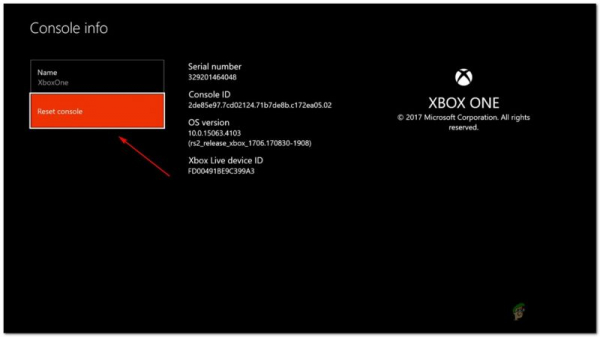
- В меню Сбросить консоль выберите кнопку Сбросить и удалить все и нажмите кнопку A . Затем, когда вас попросят подтвердить, сделайте это и дождитесь завершения операции.
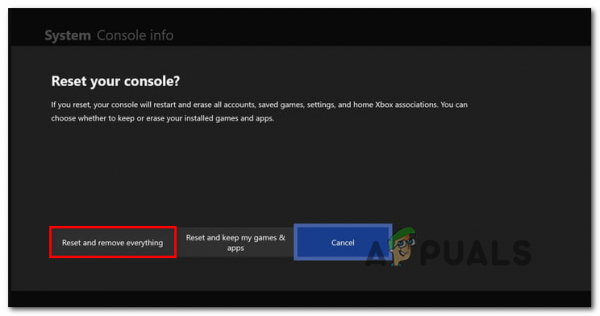
- После операция завершена, дождитесь автоматического перезапуска консоли. Затем, когда следующий запуск будет завершен, переустановите Mass Effect Andromeda, загрузите сохраненные игры локально и посмотрите, исправлена ли Ошибка сохранения данных .
Восстановление заводских настроек на Ps4
- В главном меню панели управления PS4 используйте левый мини-джойстик для доступа к меню вверху, затем выберите Настройки из вертикального меню.
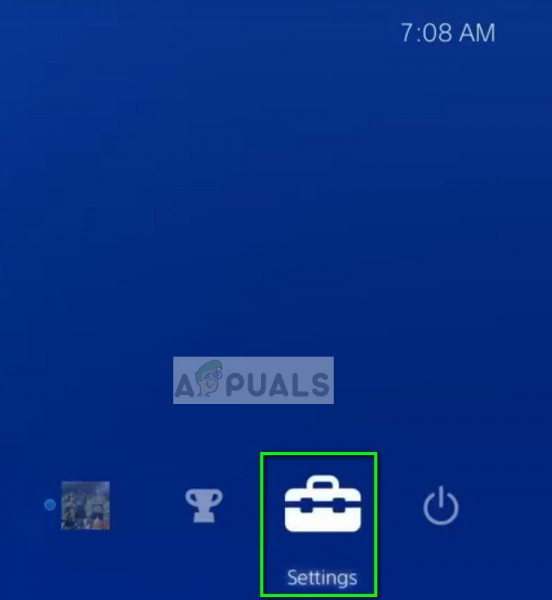
- Зайдя в меню настроек, прокрутите вниз в меню инициализации и войдите в него с помощью кнопки X. После того, как вы войдете внутрь, выберите параметр с названием Инициализировать PS4 и еще раз нажмите X, чтобы начать эту процедуру.
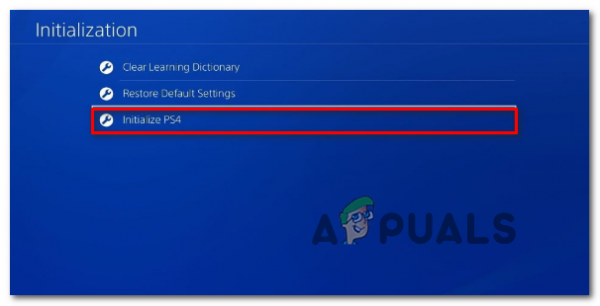
- На следующем экране выберите Полный и еще раз нажмите кнопку X.
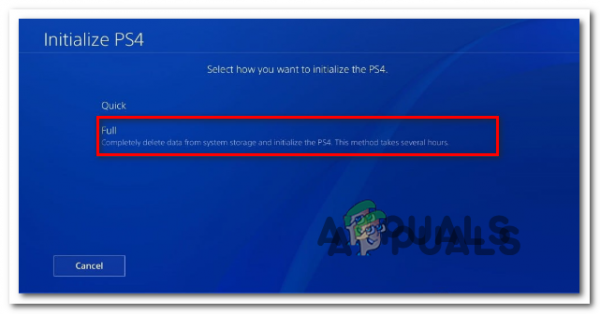
Примечание. Это параметр, который выполняет глубокую очистку всех оставшихся файлов, так что это именно тот, который вам нужен.
- Когда вас попросят подтвердить, сделайте это, затем дождитесь завершения операции. После этого вы увидите индикатор выполнения – наберитесь терпения.
Примечание. В зависимости от объема памяти, эта процедура глубокой инициализации может длиться более часа. - После завершения операции перезагрузите консоль, затем переустановите и повторно загрузите сохраненные игры из облака Sony после завершения следующего запуска.